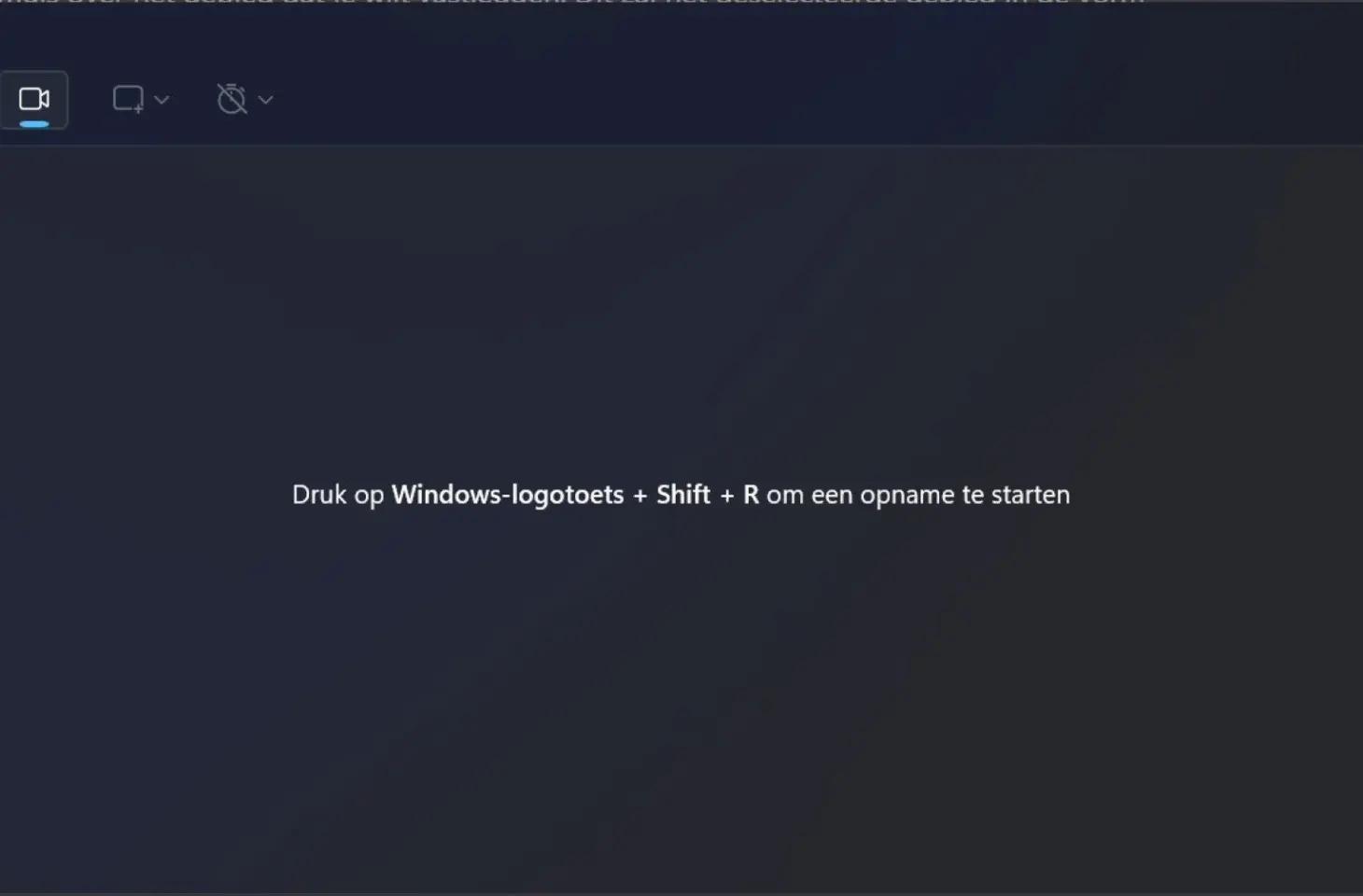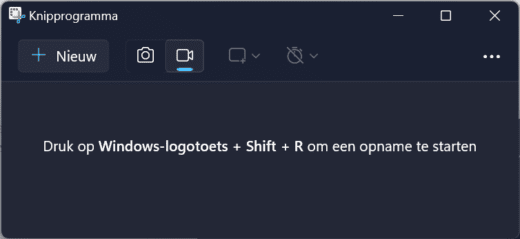L’Outil Capture d’écran est utilisé pour prendre des captures d’écran dans Windows 11 avec le raccourci Windows + Maj + S. Sous Windows 11, vous pouvez également l’utiliser pour faire des enregistrements.
Windows 11 dispose d’un outil intégré pour faire des captures d’écran, appelé Outil Capture d’écran. Depuis peu, cet outil permet également d’enregistrer des vidéos. Nous vous expliquons comment faire.
Si vous ne voyez pas l’icône de la caméra dans la barre supérieure après avoir lancé l’outil, il se peut que vous deviez installer la dernière version via le Microsoft Store et désinstaller la version actuelle. Vous pouvez le faire via les paramètres avancés des applications dans le Panneau de configuration Windows.
-
Ouvrez l’Outil Capture d’écran
Utilisez le raccourci Windows + Maj + R pour accéder directement à la fonction d’enregistrement. Ou recherchez Outil Capture d’écran dans le menu Démarrer et ouvrez l’application.
-
Commencez l’enregistrement
Cliquez sur le bouton Démarrer. L’outil compte alors à rebours de trois à zéro, puis l’enregistrement commence. Pendant l’enregistrement, vous avez la possibilité de le mettre en pause, de l’arrêter ou d’activer/désactiver le microphone et/ou les sons système. Après avoir terminé l’enregistrement, sauvegardez-le via Enregistrer.